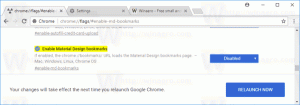Ako pridať vlastné položky do ponuky Odoslať do v systéme Windows 8 a Windows 7
Ako sme už uviedli, kontextová ponuka Odoslať do Prieskumníka súborov obsahuje v predvolenom nastavení rôzne položky, ako napríklad Pracovná plocha, Disky, Fax a Pošta a niekoľko osobných priečinkov v rozšírenom režime. Možno ste si všimli, že niektoré aplikácie sú schopné rozšíriť ponuku Odoslať do o svoje vlastné skratky. Napríklad Skype umiestni svoju ikonu do ponuky Odoslať. V tomto článku uvidíme, ako vložiť svoje vlastné položky, ako sú skratky aplikácií a priečinky, do ponuky Odoslať, aby ste ich mohli rýchlo skopírovať alebo presunúť do cieľového priečinka.
Najprv musíme otvoriť priečinok, kam ukladá položky Odoslať. Najlepší spôsob, ako to urobiť, je použiť špeciálne umiestnenie škrupiny príkaz.
- Stlačte tlačidlo Win + R klávesové skratky na klávesnici, čím otvoríte dialógové okno Spustiť. Tip: Pozri konečný zoznam všetkých klávesových skratiek systému Windows s klávesmi Win).
- Do poľa Spustiť zadajte nasledujúce:
shell: sendto
- Stlačte Enter. V Prieskumníkovi sa otvorí priečinok Odoslať do.
Tu môžete skopírovať skratky pre svoje obľúbené aplikácie, aby ste v týchto aplikáciách otvorili požadované súbory bez zmeny priradenia systémových súborov. Napríklad mám na pevnom disku prenosný EXE programu Notepad++, ktorý nie je spojený so žiadnym typom súboru. Jednoducho skopírujem odkaz na súbor EXE programu Notepad++ do priečinka Odoslať do, takže môžem otvoriť ľubovoľný súbor pomocou programu Poznámkový blok ++ kliknutím pravým tlačidlom myši a použitím ponuky Odoslať. Toto je veľmi užitočné.
Môžete tam tiež skopírovať skratky do najpoužívanejších priečinkov. Potom môžete odoslať súbory do týchto priečinkov jediným kliknutím. Ak podržíte kláves Shift, môžete ich tiež presunúť!
Toto je veľmi pekný a natívny spôsob, ako zvýšiť produktivitu v Prieskumníkovi súborov. Môže vám to ušetriť problémy s navigáciou v hierarchiách priečinkov na prilepenie položky.